最近有很多朋友表示准备入手AutoCAD2016,但是又不知道如何安装?今天小编就将和大家一起分享AutoCAD2016安装教程,有需要的朋友可以来看看哦,希望可以帮助到大家。
1、首先,在华军软件园下载AutoCAD201软件包,解压,双击打开exe文件,进入AutoCAD2016初始化界面中,需要耐心等一会。
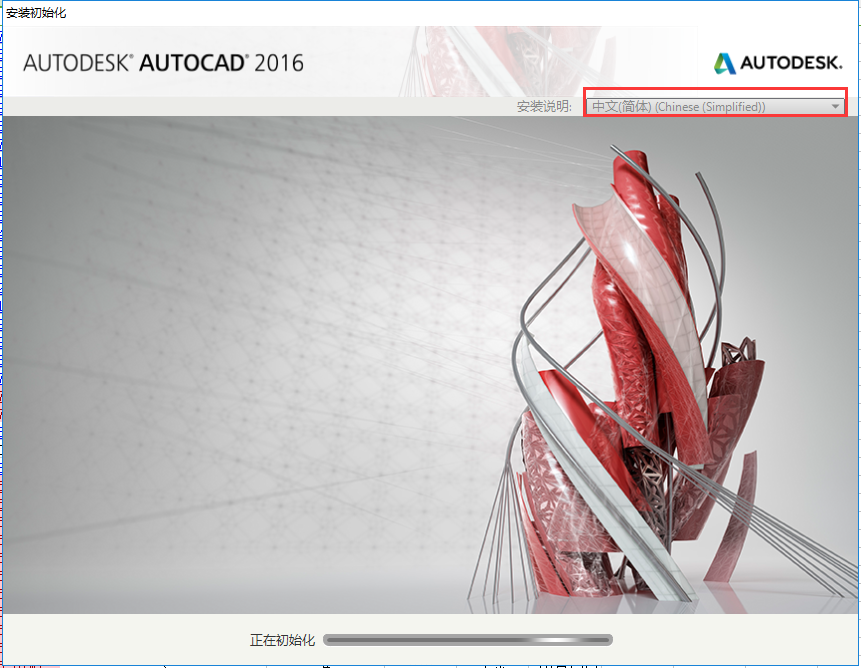
2、初始化完成后,进入AutoCAD2016版安装界面,点击右下角的【安装】选项。

3、进入AutoCAD2016用户安装许可协议界面中,您可以先阅读许可协议,阅读完后,点击“我接受”,然后点击下一步。
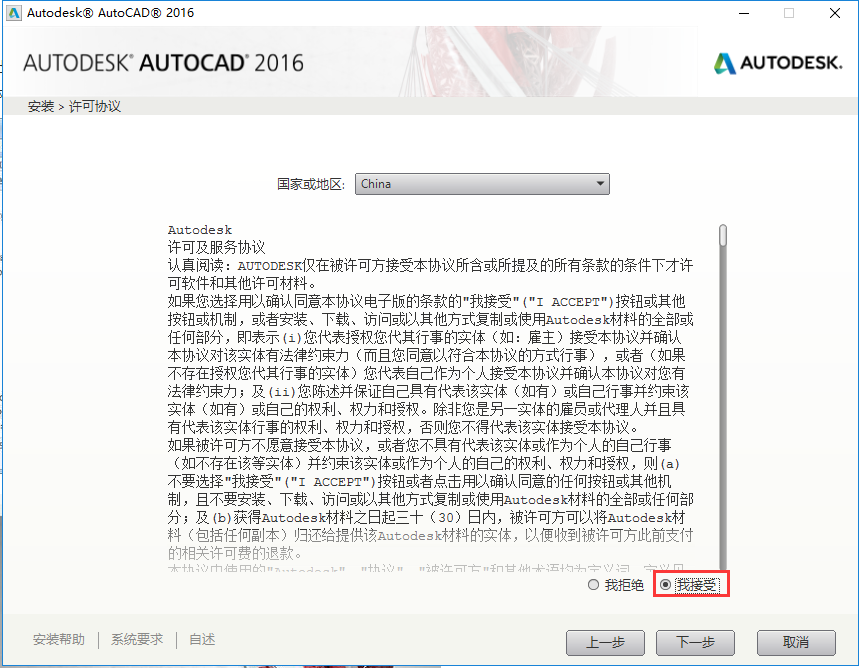
4、进入AutoCAD2016产品信息界面中后点击【下一步】。
5、进入AutoCAD2016配置安装界面中,您需要根据自己的需求确定您是否安装“AutoCAD2016”,“ReCap”和“A360 Desktop”选择完成后,点击【浏览】选择AutoCAD2016版的安装位置,然后点击【安装】。
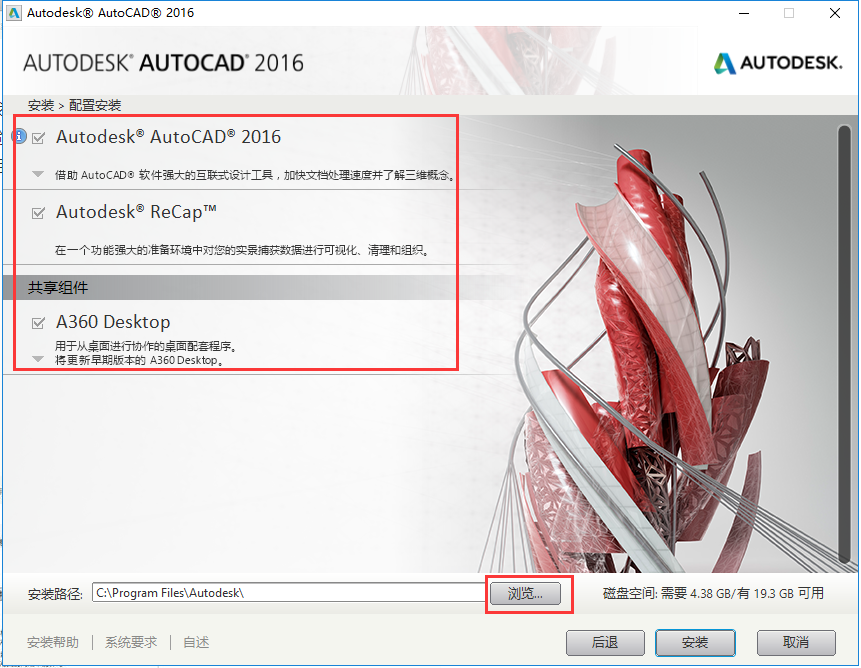
6、正在安装中,请耐心等待。
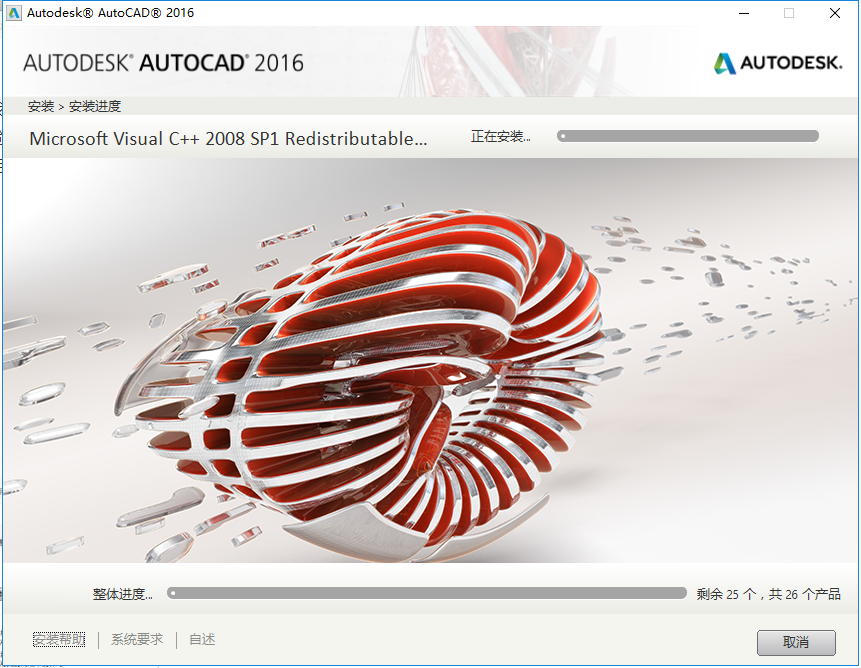
7、安装完成,点击【完成】即可。
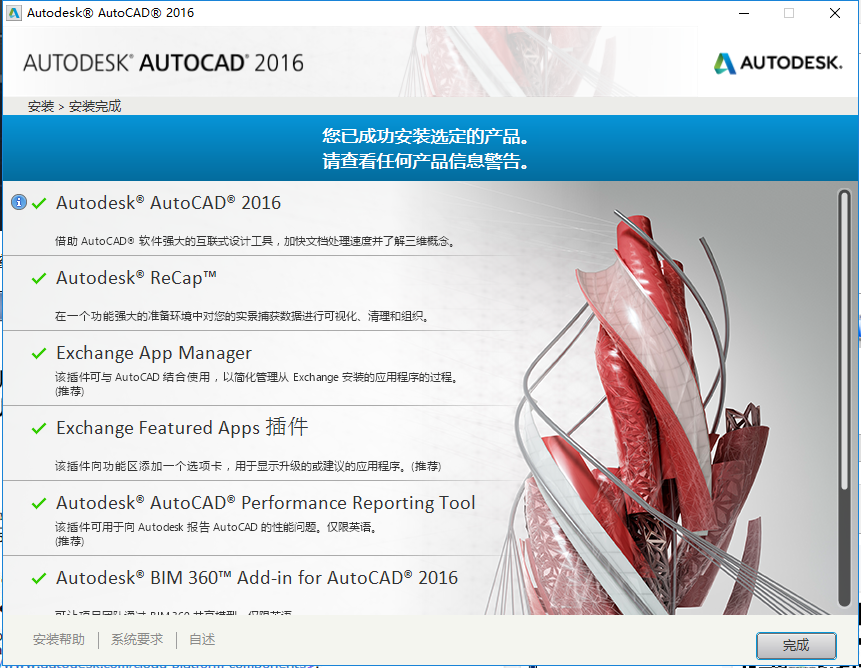
以上就是小编分享的AutoCAD2016安装教程,还不会的朋友赶快来学习学习哦。




